使用Illustrator的路径和3D工具制作一本日历
作者 LUCKY/译 来源 活力盒 发布时间 2011-03-22
Step 18
复制卷曲的页,调整下位置以得到另一个翻页效果。
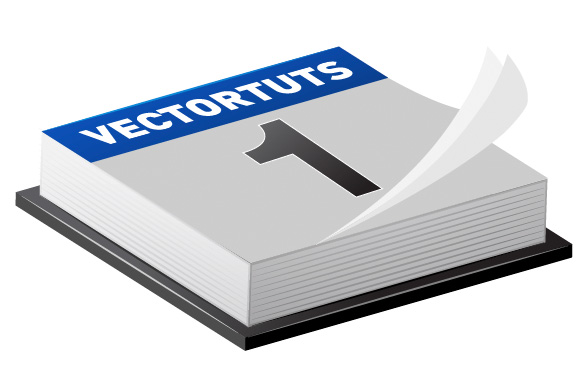
Step 19
给日历的右面填充一个渐变,以创建出带有阴影的错觉。

Step 20
给翻页填充渐变。左面翻页上的渐变要深一点,因为它有一个对象的颜色和它是非常接近的(个人觉得编者指的是日历的面皮和第2个翻页上的颜色比较接近)。执行对象菜单>路径>位移路径,也就是之前我们使用的第5步上偏移路径的方法,偏移卷曲页以增加一些些的亮点(注:偏移路径在角点上会产生一些小问题,我觉得使用描边再扩展是个不错的选择)。

Step 21
你可以使用渐变给新的形状一个微妙的变化,这样可以提亮翻页上的边线。
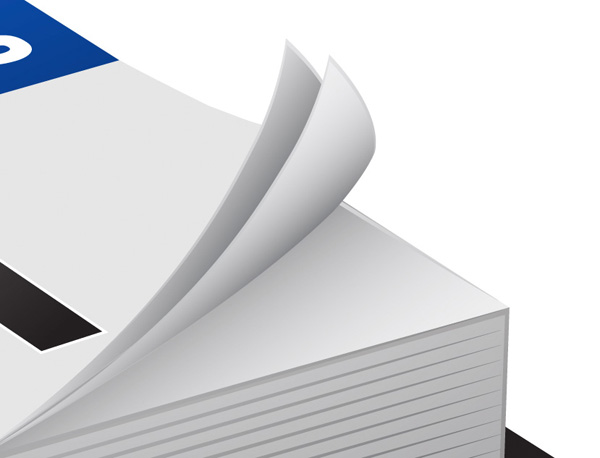
Step 22
使用日历面皮的形状和最下面角上压扁的方形,可以很容易地创建一个投影。执行效果菜单>模糊>高斯模糊,输入数值(模糊看上去很柔和就行了)以表现出阴影的效果。
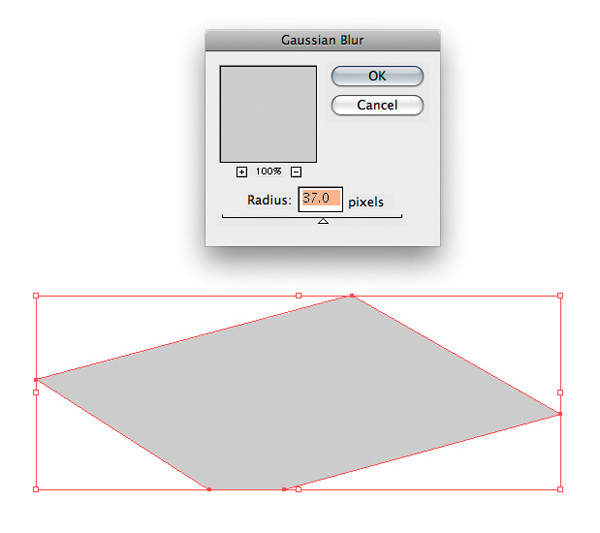
成品图
把投影放在日历的底层,给日历的面皮一个渐变,简单的图标就完成了!
这个图标的用途很广。只要你有想象力,你就可以编辑修改日历的面皮以适应各种不同的需求。

| 上一页1234 |